
spacedesk手机端中文最新版
v0.91.1大小:2.53MB更新:2025-03-23 20:46:50
类别:系统工具系统:Android
立即下载分类
安卓软件 安卓游戏

大小:2.53MB更新:2025-03-23 20:46:50
类别:系统工具系统:Android
立即下载


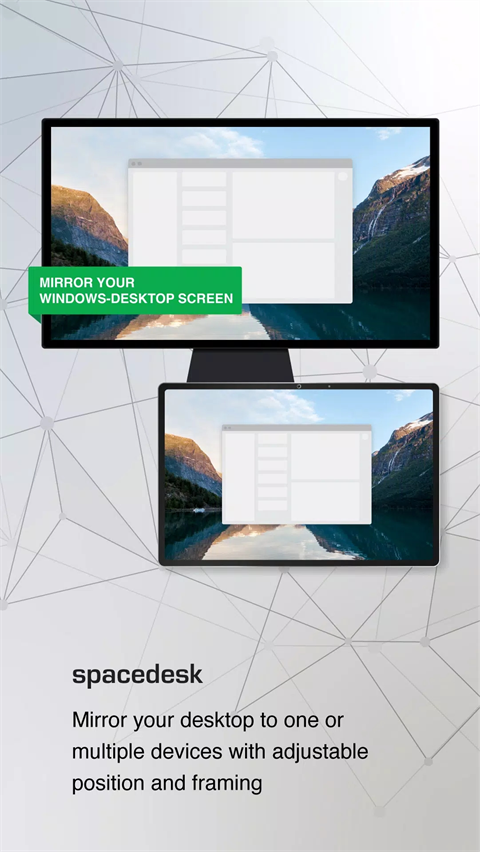
Spacedesk手机端是一款专为移动设备设计的应用程序,能够将你的手机或平板电脑变身为计算机的第二个显示器或远程显示器。通过Spacedesk,你可以轻松扩展计算机的屏幕空间,将手机或平板电脑作为额外的显示设备使用,从而提升工作效率。无论是扩展显示还是远程控制,Spacedesk都能满足你的需求,尤其适合演示、演讲、远程教学等场景。
使用Spacedesk非常简单,只需确保手机和计算机连接在同一Wi-Fi网络下,然后在手机上输入计算机的IP地址即可建立连接。这种便捷的连接方式让你能够快速体验到Spacedesk的强大功能,无论是扩展屏幕还是远程控制,都能轻松实现。
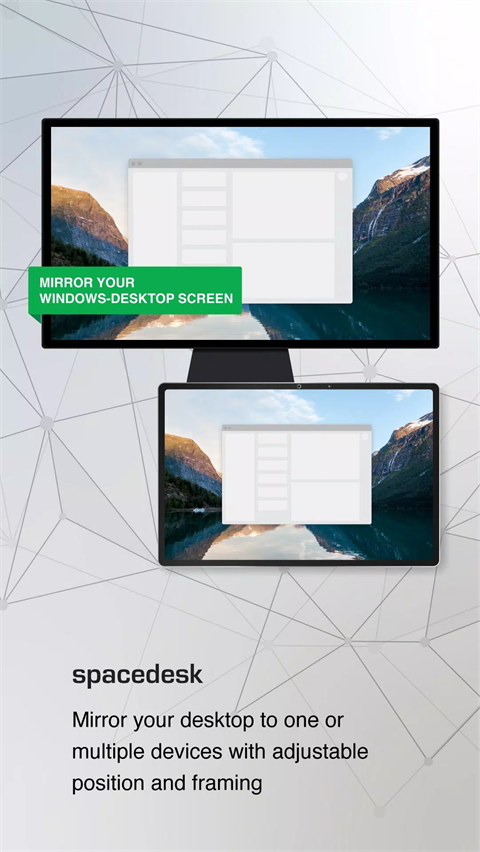
1、操作简单
Android设备能够自动检测免费的Windows桌面应用,只需点击连接,即可将Android设备转换为触摸屏显示器,操作简单易上手。
2、无延迟体验
为了确保无与伦比的性能和零延迟的显示效果,建议使用USB网络共享、WiFi热点或直接网络电缆连接,绕过WiFi和网络路由器,享受流畅的操作体验。
3、支持触摸操作
通过手指即可直接操作扩展屏幕,轻触为左键,长按为右键,触摸操作让使用更加直观便捷。
4、广泛系统支持
Spacedesk支持Android4.1+及Windows10和Windows8.1的PC系统,但不支持AppleMac设备。
Spacedesk手机端支持Android和iOS设备,无论你使用哪种类型的手机或平板电脑,只要支持这两个操作系统,都可以轻松使用Spacedesk。接下来,我们将详细介绍如何将手机作为电脑的扩展屏幕。
1、首先,在电脑上下载并安装Spacedesk电脑版。安装过程中,选择安装位置并按照提示完成安装,最后点击“完成”即可。
2、在手机端下载并安装Spacedesk应用程序,点击下载即可完成安装。
3、在电脑任务栏中找到Spacedesk图标,点击三个点,选择“Display Setting”进入设置界面。
4、在多显示器选项中,选择“扩展”或“复制”屏幕模式,也可以使用键盘快捷键进行快速切换。
5、打开手机上的Spacedesk应用程序,输入电脑的IP地址,点击“添加”即可完成连接。
此外,Spacedesk还支持连接两台电脑进行屏幕扩展或复制操作,感兴趣的用户可以自行探索更多功能。
6、如果连接后发现手机屏幕显示效果不佳,字体过于臃肿,可以通过调整分辨率来改善显示效果。
7、在电脑上右键点击桌面,选择“显示设置”,找到2号屏幕,将分辨率调整为2232*1080,手机屏幕的显示效果将立即得到改善。
1、多显示器应用程序
Spacedesk支持网络显示多显示器功能,能够扩展或复制Windows桌面,支持触摸屏操作,并具备KVM(键盘和鼠标远程处理)功能。
2、视频墙软件引擎
Spacedesk的视频墙软件引擎可以将Windows桌面屏幕多播到多个远程显示设备,支持数字标牌和视频墙设置,屏幕可以单独显示、分组复制或设置为创意视频墙。
3、显示驱动程序SDK
Spacedesk提供适用于Windows10的SDK,支持开发虚拟和物理显示器的解决方案,包括虚拟显示驱动、键盘和触摸屏驱动、鼠标驱动以及图像编码和解码软件。
1、通过局域网快速连接电脑与移动设备,轻松发现设备内容。
2、手机和平板均可作为扩展显示器使用,功能强大且实用。
3、支持屏幕镜像、扩展、复制等多种显示模式,满足不同需求。
4、实时同步屏幕内容,确保无延迟传输,提升工作效率。
v0.91.1版本
修复已知bug,优化用户体验。
最新评论